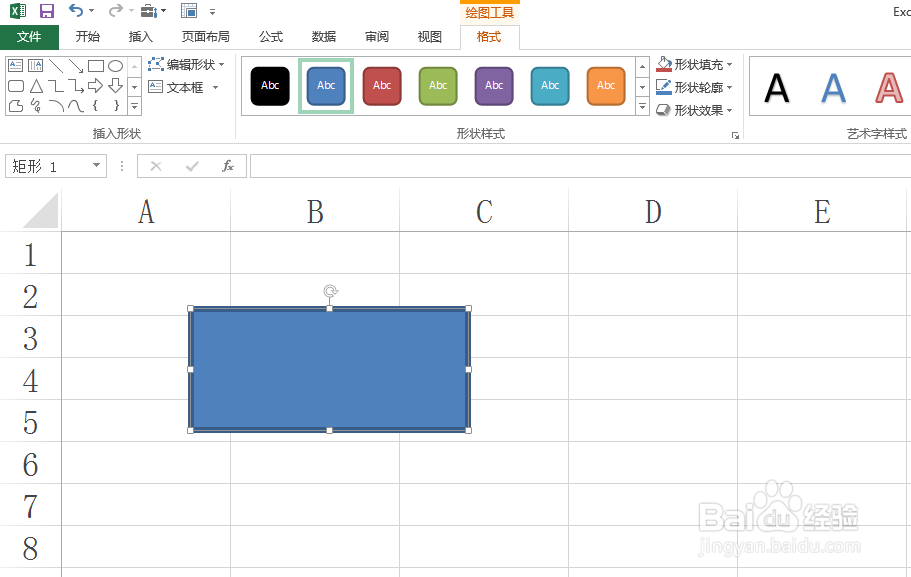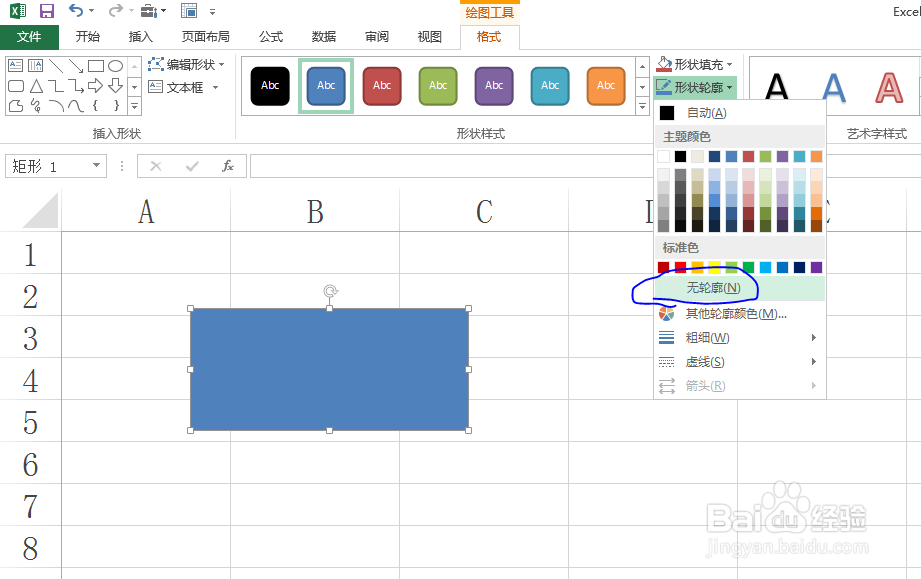1、教程以新建的Excel文档为例来介绍如何将形状边框设置为透明。
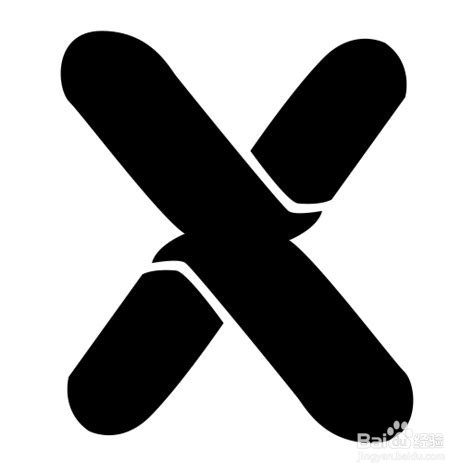
2、鼠标左键双击新建好的Excel图标即可快速打开该应用。
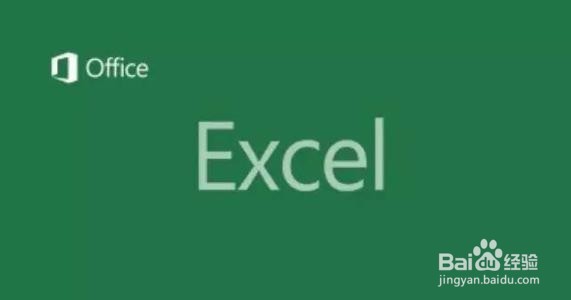
3、为了方便读者理解,教程以插入一个矩形形状为例,单击菜单栏中的插入命令。
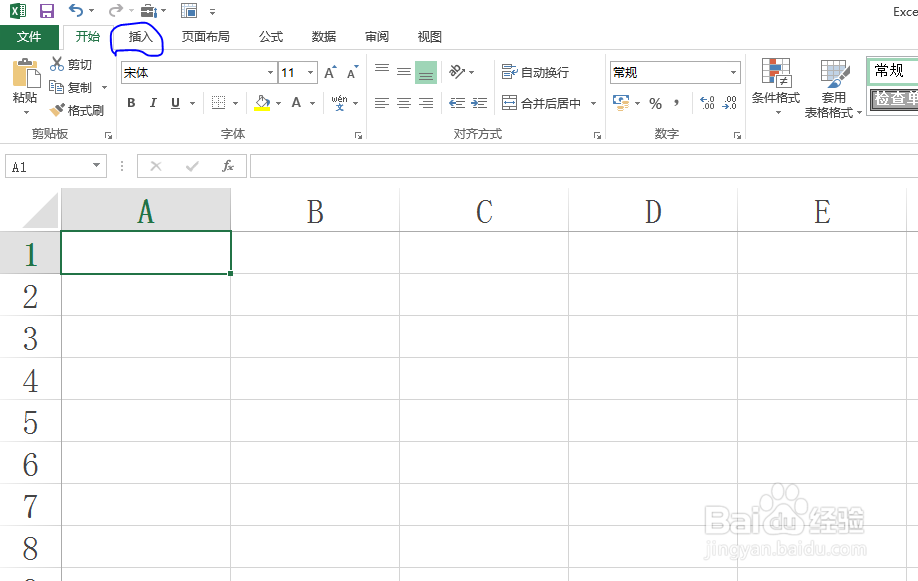
4、在插图功能区找到形状命令。
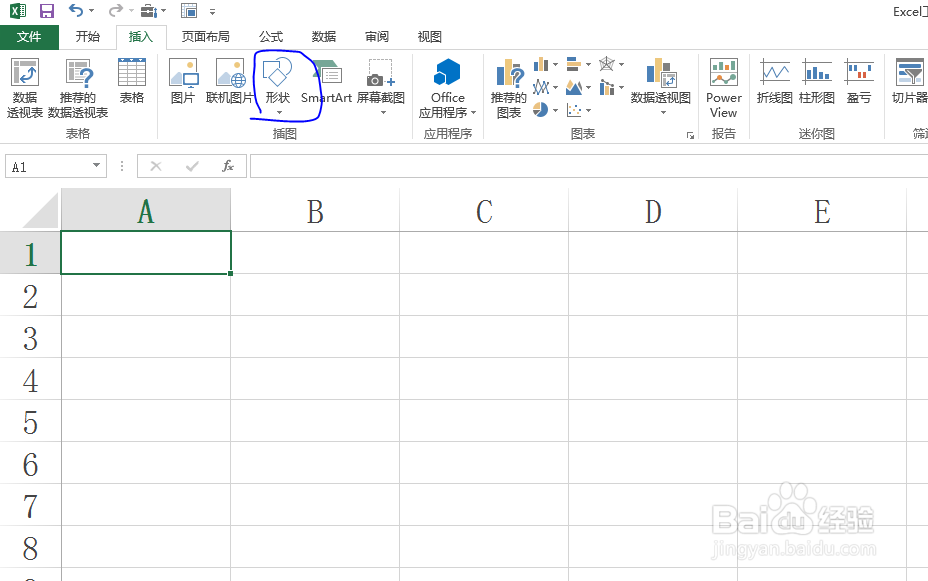
5、在形状命令下拉菜单中选择矩形形状,然后在Excel工作界面按住鼠标左键不松,此点即为形状的左上角点,拖曳鼠标后松开鼠标左键的位置即为形状的右下角点。
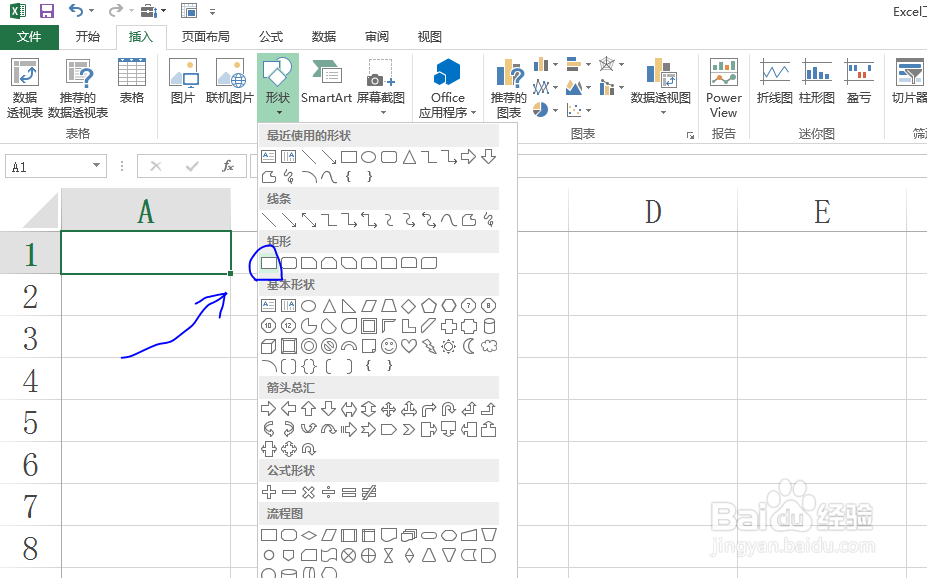
6、待形状绘制完成后,使形状处于选择状态,此时会激活菜单栏中的格式项。在形状样式功能区中,选择形状轮廓,然后选择无轮廓命令即可将形状边框设置成透明色。